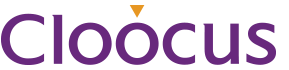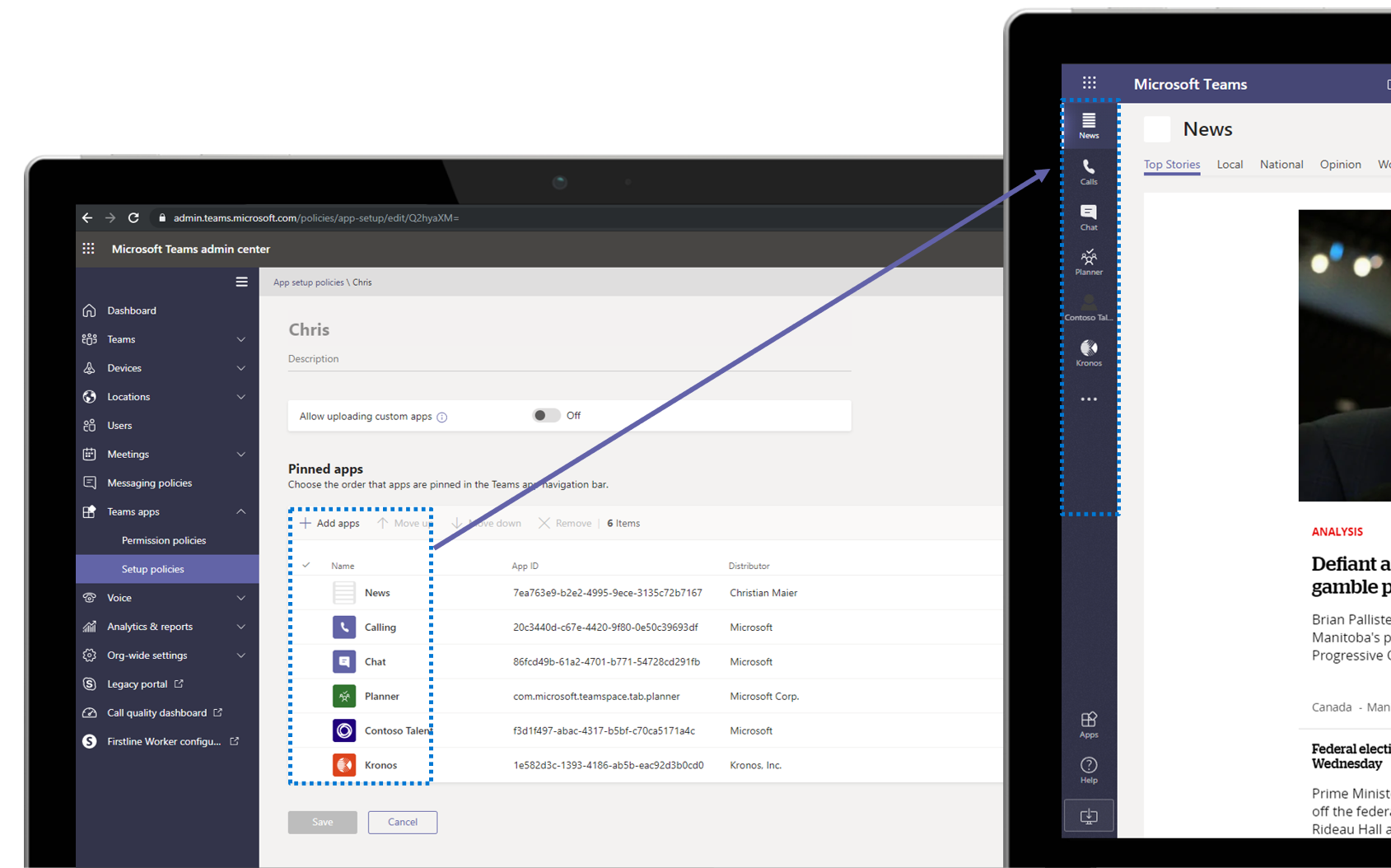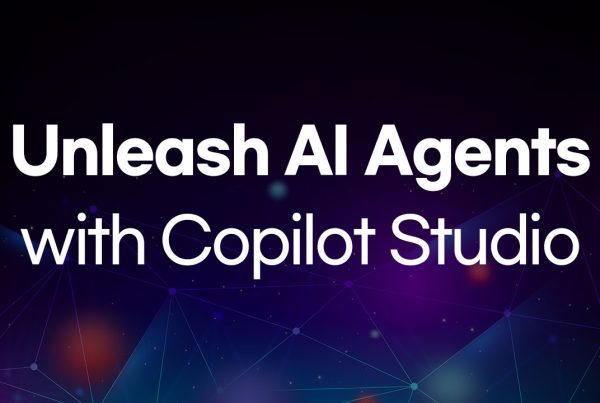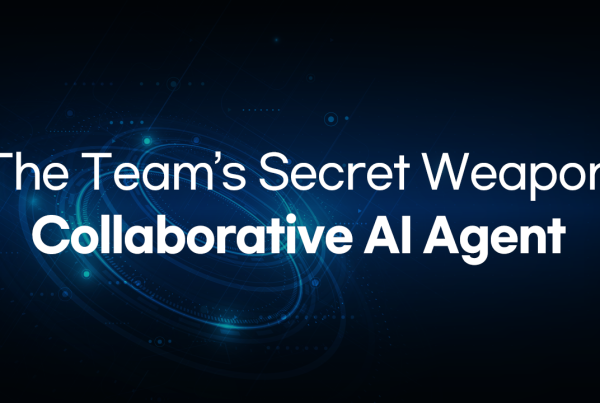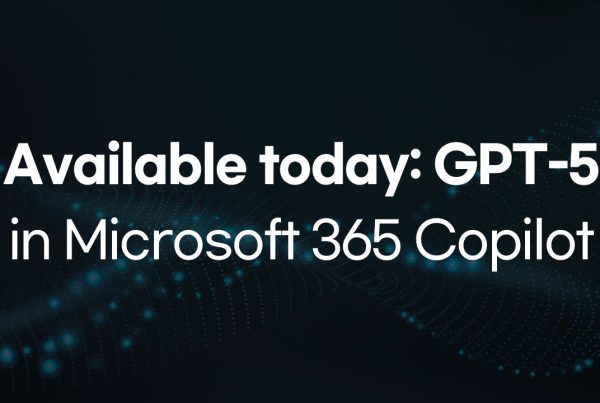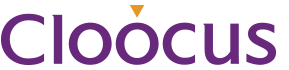Teams는 Microsoft에서 제작한 협업 툴로, 팀이 업무에 집중하고 능률을 높이는 데 필요한 모든 콘텐츠와 도구를 제공하는 공동작업용 허브입니다. Teams에서는 채팅, 화상회의 등 단순 커뮤니케이션을 넘어 콘텐츠를 빠르고 효율적으로 공동 작업할 수 있는 ‘앱’ 기능을 제공하고 있습니다. Microsoft의 다양한 소프트웨어가 통합되어 있어 Teams를 나가지 않고도 그 안에서 Word, Powerpoint, Excel 등의 앱을 켜 빠르게 작업할 수 있는 것입니다.
또한 Microsoft앱 외에도 평소 자주 사용하는 타사의 애플리케이션을 Teams에 통합하는 것도 가능하며, 내부 CRM 시스템의 통합도 지원합니다. 기업 환경을 대상으로 맞춤 소프트웨어를 제공한 경험이 아주 많은 Microsoft인 만큼 이러한 부분에 큰 강점을 보유하고 있습니다.
이번 글에서는 Teams에 타사 앱을 안전하게 통합하기 위한 5단계의 방법을 알아보도록 하겠습니다.
Teams로 자주 쓰는 타사 앱을 통합하는 방법
현재 Teams 앱 스토어에서는 450개가 넘는 타사 앱을 사용할 수 있으며 이 숫자는 계속 늘어나고 있습니다.
Teams에서 사용할 적합한 타사 앱 식별
적합한 타사 앱 식별
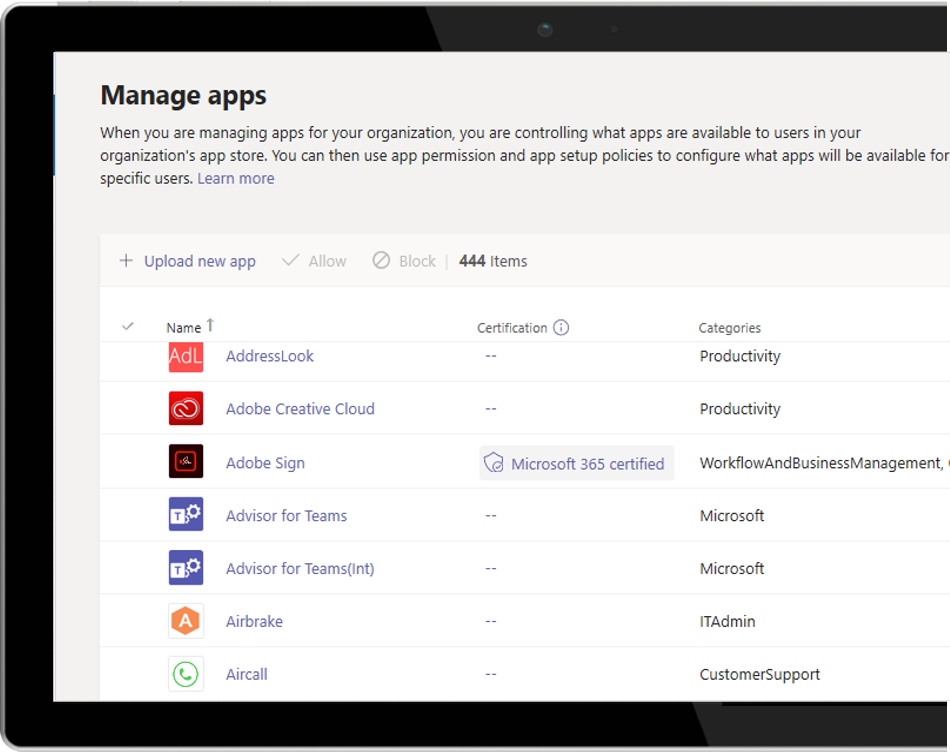
- Microsoft Teams 관리 센터 왼쪽 탐색에 있는 ‘앱 관리 페이지’ 접속
- 카탈로그에서 사용가능한 앱 검토하기
Single Sign On을 지원하는 적합한 타사 앱 식별
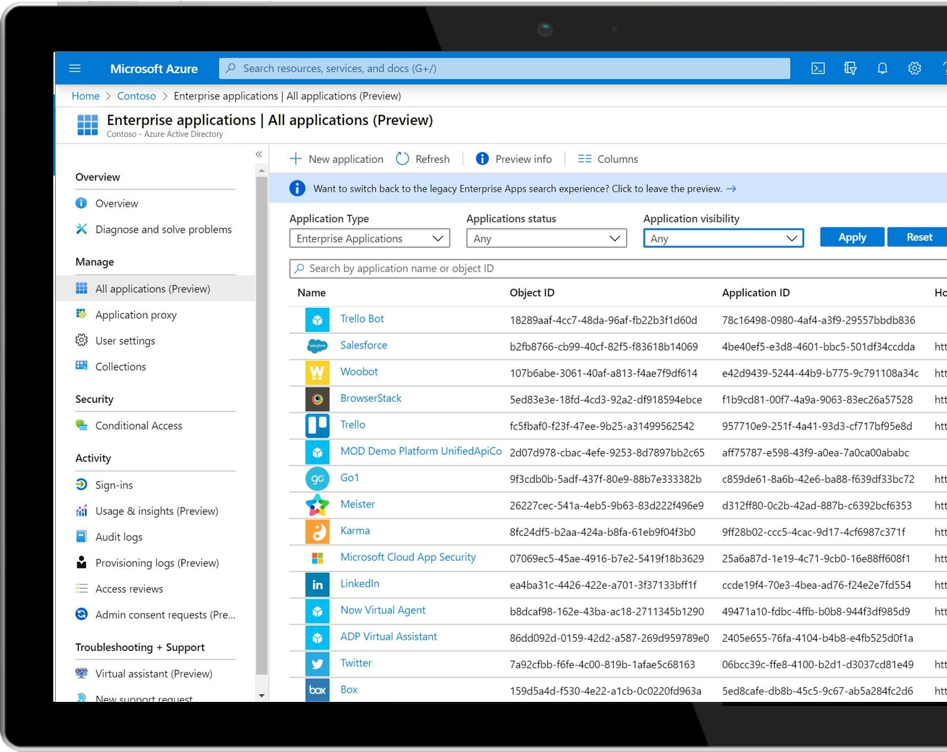
- Azure 포털의 Azure Active Directory 탭에서 엔터프라이즈 애플리케이션 선택
- 이미 Azure Active Directory에서 사용중인 앱 카탈로그의 웹 애플리케이션 검토하기 (Teams로 가져올 수 있는 완벽한 후보)
Teams용 앱에 대한 액세스 권한 관리
조직 액세스 권한 관리
- Microsoft Teams 관리센터 왼쪽 탐색에 있는 ‘앱 관리 페이지’ 접속
- 앱의 조직 수준 상태 및 속성 보기
- 조직 전체 앱 설정 관리
- 조직 수준에서 앱을 차단하거나 허용하여 테넌트 앱 카탈로그 관리
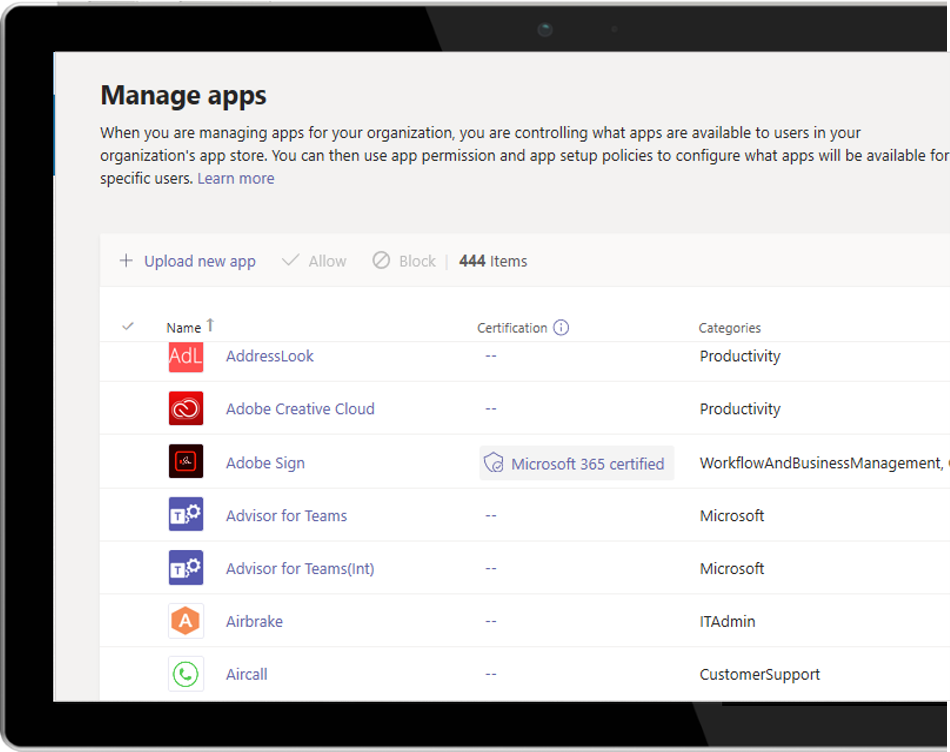
권한 할당
권한 할당
- Microsoft Teams 관리센터의 왼쪽 탐색에 있는 ‘권한 정책 페이지’ 접속
- 앱 권한 정책 만들기 및 편집
- 특정 사용자에 대해 앱을 차단하거나 허용하는 사용자 지정 정책 할당
- 특정 사용자에게 액세스 권한 할당
- 또는 PowerShell 컨트롤을 사용하여 그룹에 대한 액세스 권한 할당
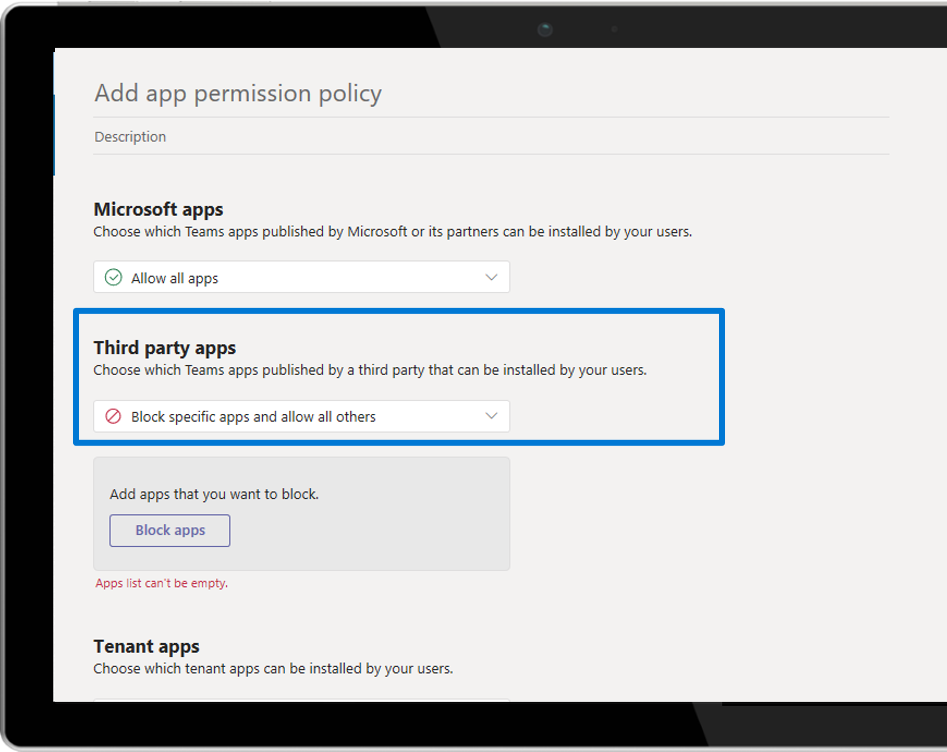
사용자가 앱에서 협업할 수 있도록 지원
사용자가 앱을 찾는 방법 제어

- Microsoft Teams 관리센터의 왼쪽 탐색에 있는 ‘정책 설정 페이지’ 접속
- 앱 표시줄에 고정할 앱을 제어하고 순서를 설정
사용자가 앱을 찾는 방법 제어
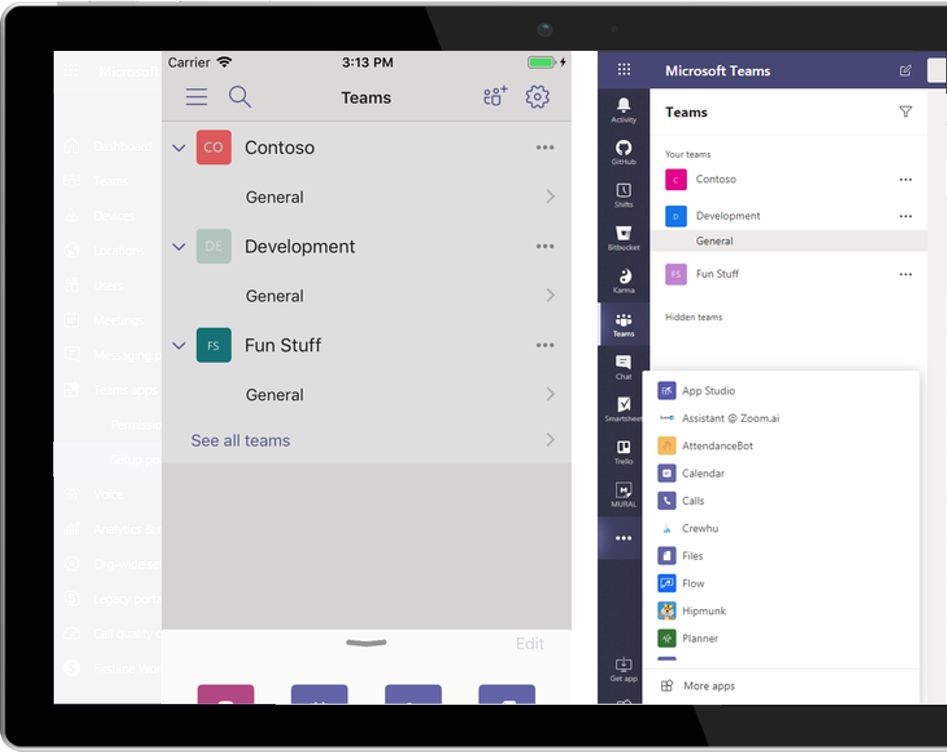
- 사용자가 앱을 Teams에 고정할 수 있는지 여부를 제어
- 사용자를 대신하여 앱을 설치하고 기본적으로 설치되는 앱을 선택
앱 가용성 전달
- Microsoft 리소스 사용
- 아래 아이콘을 클릭하고 사용자가 자신의 계정이 활성화되었음을 알 수 있도록 이메일 템플릿을 사용자 지정
- 적합한 추가 기업 가이드 추가